Märkus.: Selle artikli kuvatõmmised pärinevad Clipchampi isiklikust versioonist. Samad põhimõtted kehtivad ka töökontode Clipchamp-i kohta.
Videoklipi helitugevuse muutmiseks Clipchampis valige see redigeerimisajaskaalal ja nihutage helitugevuse liugur rohkem või vähem kui 100%-le. Järgmises artiklis kirjeldatakse selle saavutamiseks vajalikke samme. Pange tähele, et muusika ja SFX-failide helitugevuse redigeerimise juhised on samad.
Helitugevuse suurendamine või vähendamine
Toiming 1. Valige klipp ja seejärel avage helisuvandid
Klõpsake ajaskaalal videot, et see oleks esile tõstetud. Seejärel valige parempoolsel külgribal heli vahekaart. Kuvatakse heliredigeerimissuvandid.
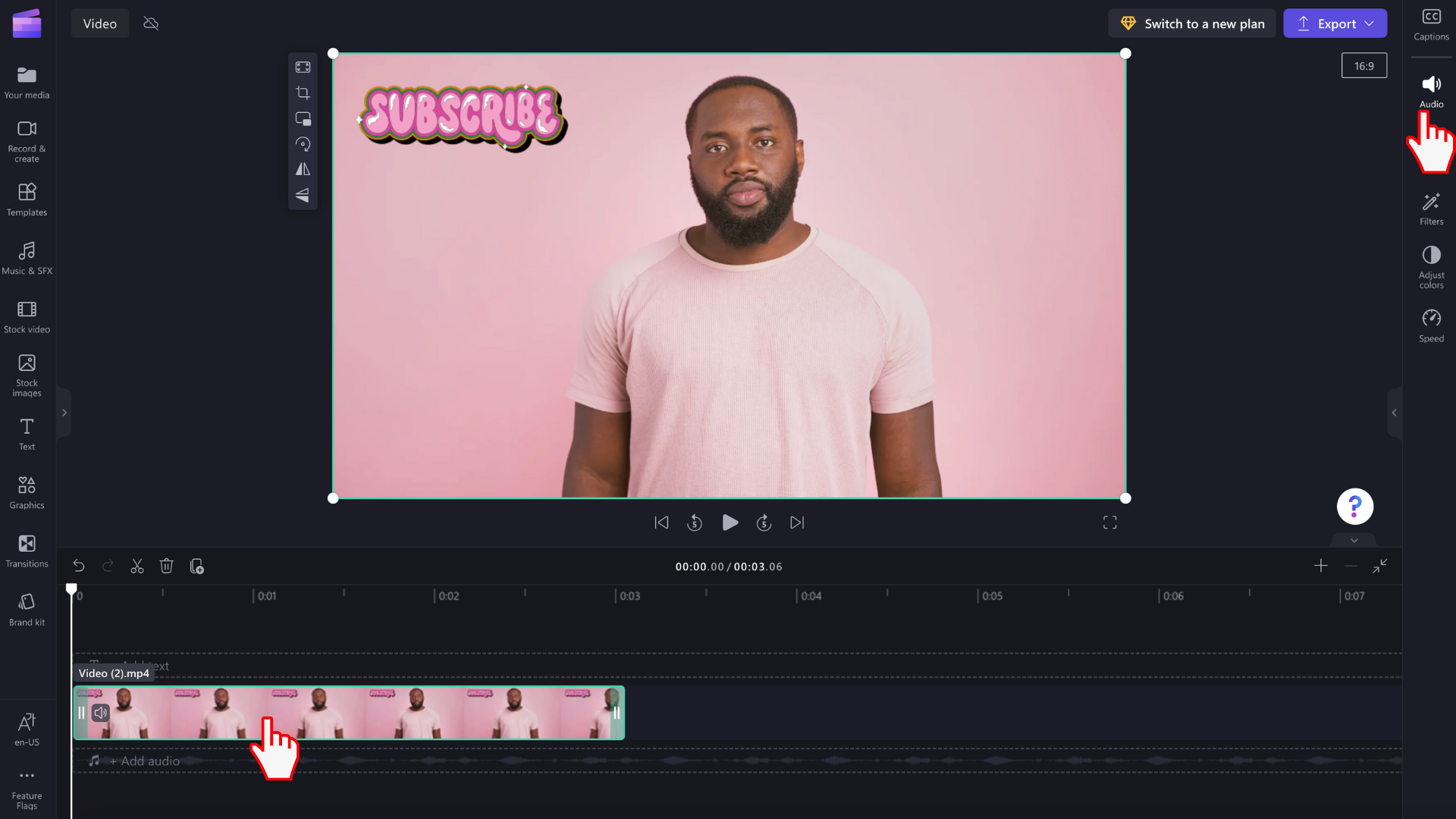
Toiming 2. Helitugevuse intensiivsuse muutmine helitugevuse liuguri abil
Lohistage heli vahekaardil pala helitugevuse liugur allapoole soovitud protsendini. Video helitugevus on automaatselt 100%. Väiksema helitugevuse korral lohistage vasakule või suurema helitugevuse korral paremale.
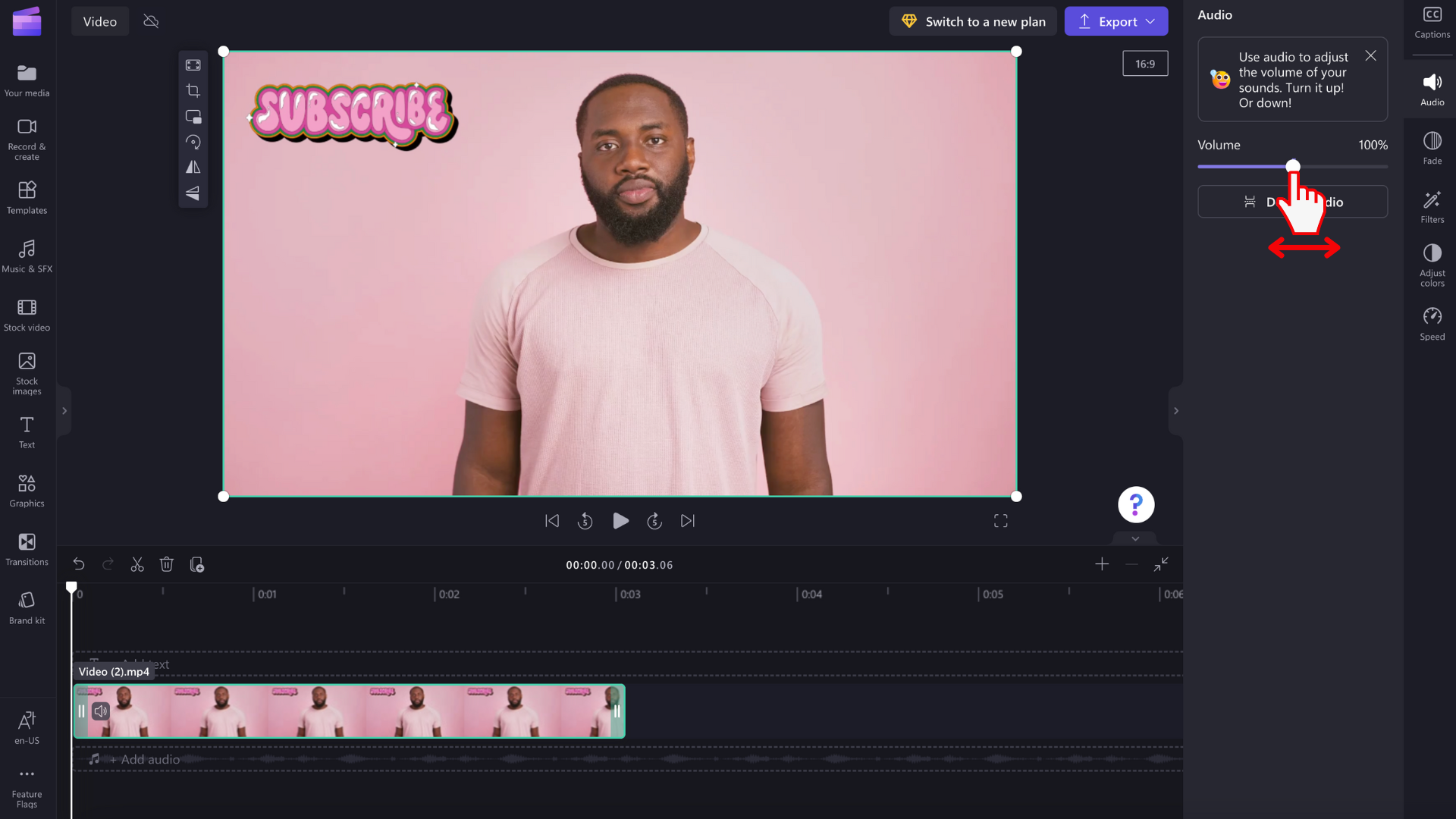
Video heli eemaldamine ja kustutamine
Heli saate videost lahutada ka siis, kui klõpsate nuppu Lahuta heli .
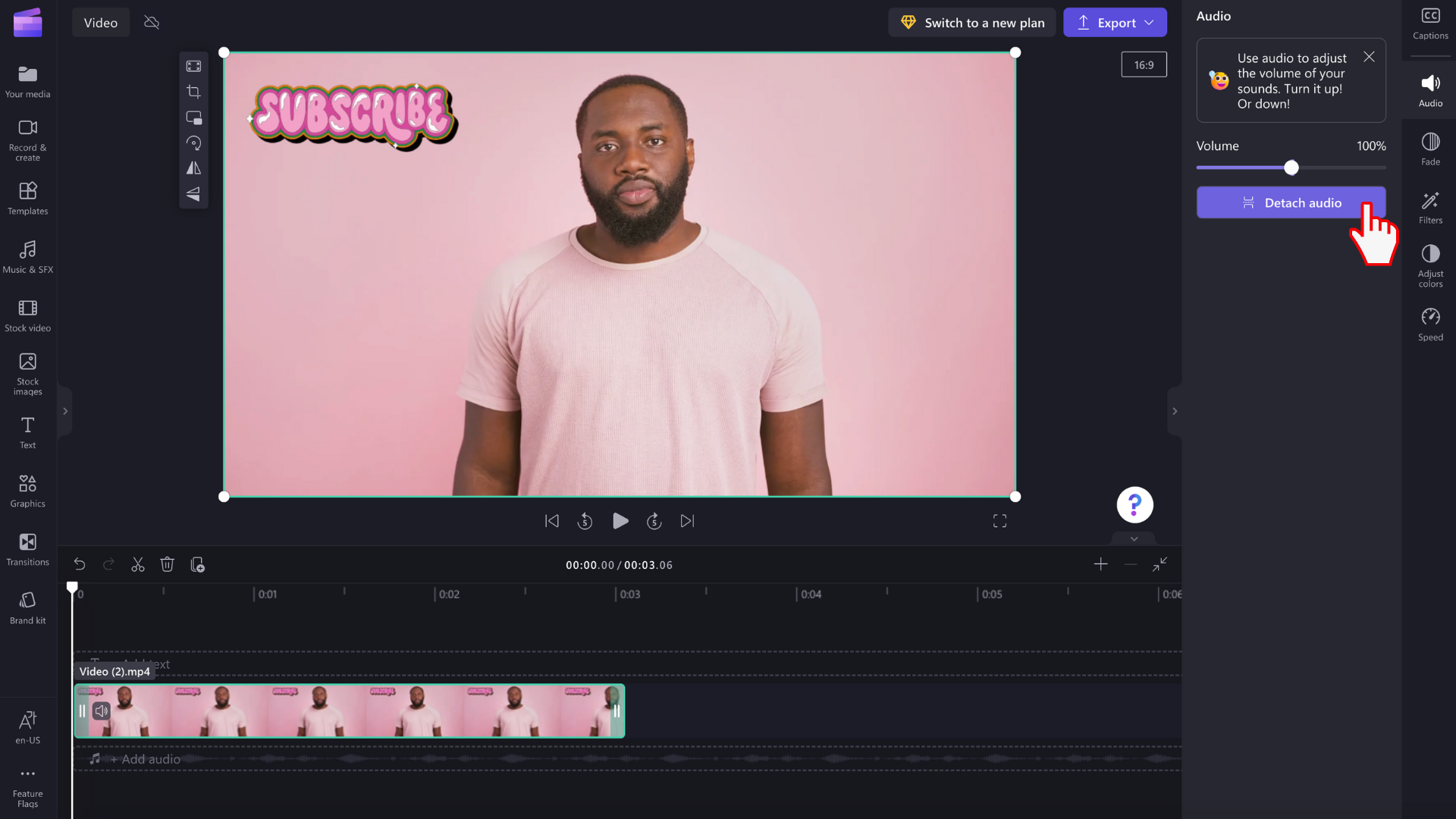
Teie video heli lahutatakse automaatselt ja paigutatakse ajaskaala uuele reale videoriba alla. Helifail salvestatakse automaatselt ka teie seadmesse, et pääseksite sellele hiljem uuesti juurde (nt kui meediumivarad tuleb uuesti linkida ).
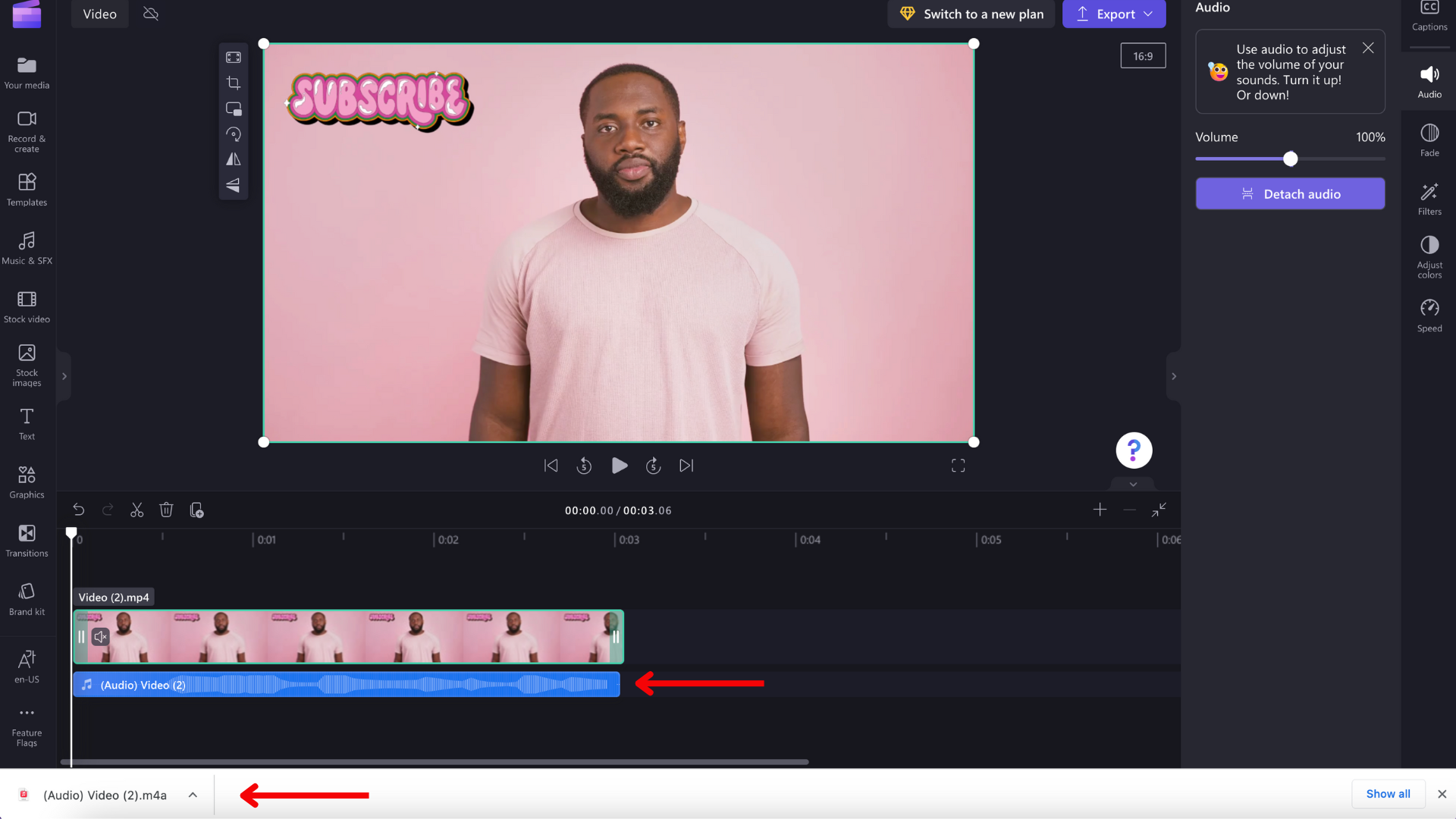
Kui soovite heli kustutada, valige ajaskaalal helifail, et see oleks esile tõstetud. Järgmiseks valige prügikastinupp või kasutage klaviatuuril kustutusklahvi (Delete).
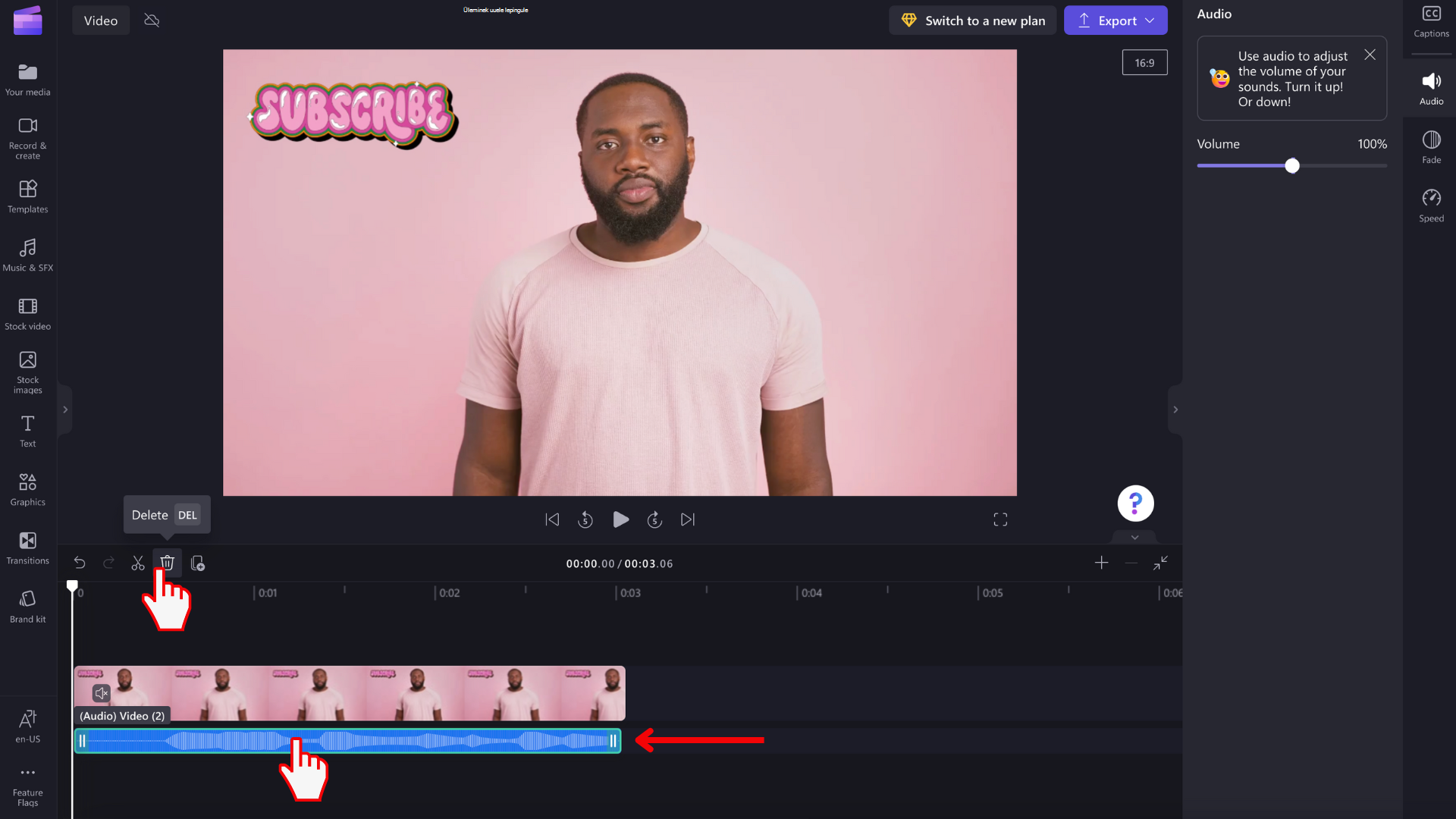
Muudatuse tagasivõtmine
Video- või heliklipi saate igal ajal algsele helitugevusele taastada, kui valite selle ajaskaalal uuesti ja nihutate liuguri tagasi 100%-le. Samuti saate kasutada nuppe Võta tagasi ja Tee uuesti.
Sisse- või väljahajutusefekti lisamine
Lisaks ülalkirjeldatud helitugevuse reguleerimisele saate klipile lisada ka sisse - või väljahajutusefekti . See on kasulik video alguses või lõpus helitugevuse aeglaselt suurendamiseks või vähendamiseks. Vaadake, kuidas seda saavutada järgmises artiklis: Üleminekute ja hajutuste lisamine.










